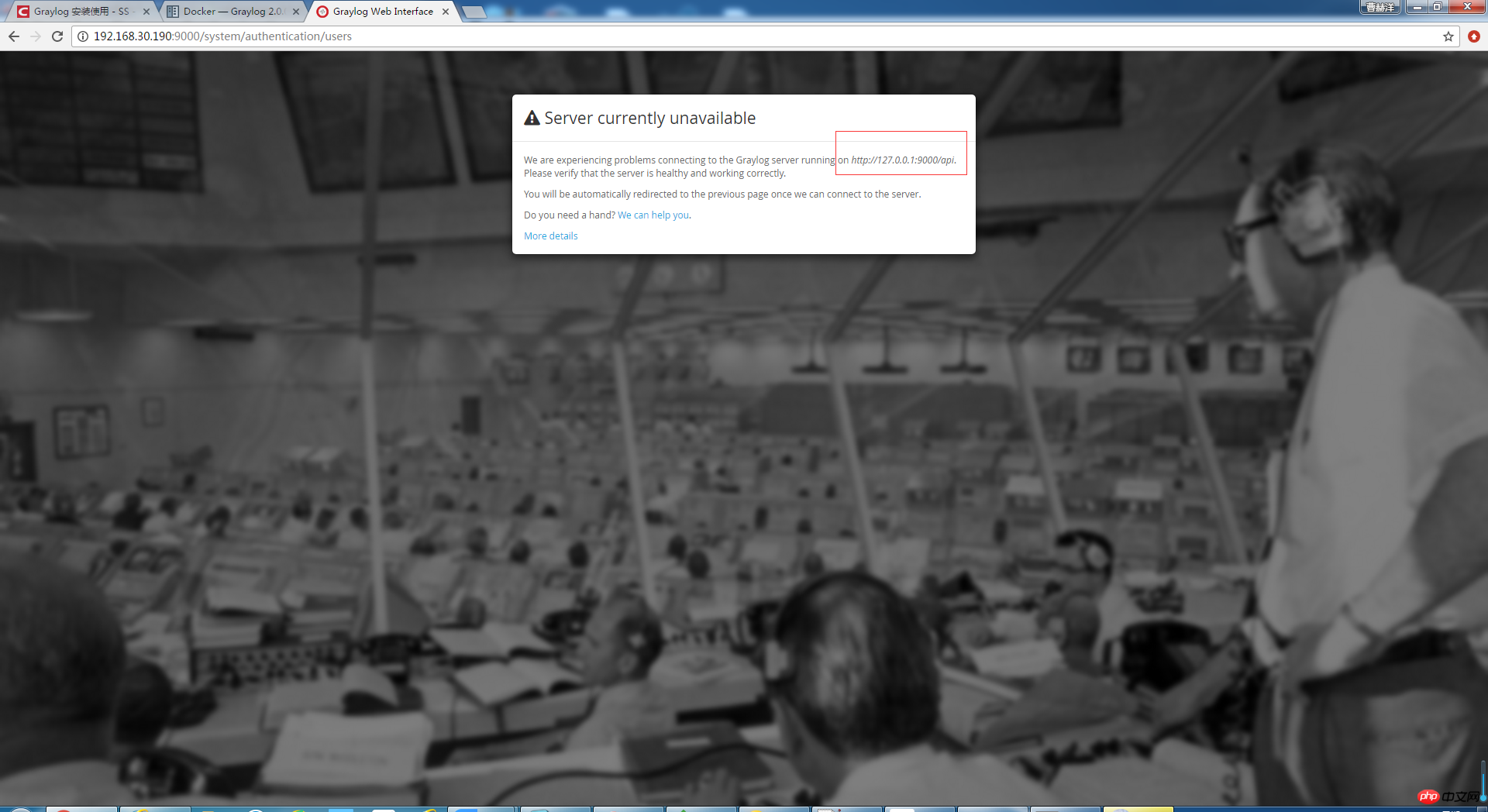1. Ouvrez le document officiel graylog2, l'adresse est la suivante :
2. Trouvez les informations utiles dans le document et installez-le. La méthode d'installation utilisée ici est l'installation par docker, et les composants inclus Il y a graylog2/server:2.1.2-1, mongo:3, elasticsearch:2.3"
Tout d'abord, créez le répertoire et le fichier du fichier suspendu. Ce qui suit est le répertoire suspendu utilisé par graylog. Je n'entrerai pas dans les détails sur mongo et elasticsearch. Comparez simplement docker-compose.yml et tout ira bien. Le contenu du fichier .yml
est le suivant :
mkdir /graylog/config
cd /graylog/config
wget https://raw.githubusercontent.com/Graylog2/graylog2-images/2.0/docker/config/graylog.confwget https://raw.githubusercontent.com/Graylog2/graylog2-images/2.0/docker/config/log4j2.xml
Copier après la connexion
Remarque : 192.168.30.190 est l'IP du serveur intranet, est un exemple donné sur le site officiel La version de graylog2/server est 2.0.3 -2. Lorsque je l'ai installé selon cette version, il y a eu un problème avec la mienne. C'était OK de le changer en 2.1.2-1, comme le montre la figure 1
version: '2'
services:
mongo:
image: "mongo:3"
volumes:
- /graylog/data/mongo:/data/db
ports:
- "27017:27017"
elasticsearch:
image: "elasticsearch:2.3"
volumes:
- /graylog/data/elasticsearch:/usr/share/elasticsearch/data
command: "elasticsearch -Des.cluster.name='graylog'"
ports:
- "9200:9200"
- "9300:9300"
graylog:
image: graylog2/server:2.1.2-1
volumes:
- /graylog/data/journal:/usr/share/graylog/data/journal
- /graylog/config:/usr/share/graylog/data/config
environment:
GRAYLOG_WEB_ENDPOINT_URI: http://192.168.30.190:9000/api
#GRAYLOG_REST_TRANSPORT_URI: http://127.0.0.1:12900
depends_on:
- mongo
- elasticsearch
ports:
- "9000:9000"
- "12900:12900"Copier après la connexion
De plus : j'ai effectivement rencontré plusieurs problèmes ici et j'ai lutté avec eux pendant plusieurs jours, en me concentrant principalement sur l'endroit marqué 2.
Au plus tôt, j'ai fait référence au premier blog sur Internet pour ce paramètre. configuration, le résultat est le suivant :

172.23.0.4 est l'adresse IP du conteneur Docker Graylog, je l'ai donc changé pour la même configuration comme le site officiel, c'est-à-dire
 Résultat :
Résultat :
Ne fonctionne toujours pas, alors j'ai pensé que 127.0. 0.1 est l'adresse IP locale. Lorsque je me suis connecté à l'interface graphique visuelle de la machine virtuelle centos7, j'ai constaté qu'elle était accessible normalement, mais lorsque j'ai regardé l'hôte de la fenêtre locale, j'ai toujours eu une erreur comme indiqué ci-dessus. Après des tentatives répétées, une réflexion et une vérification des documents du site officiel, j'ai senti qu'il s'agissait de 127.0.0.1. La configuration limitait l'accès à la seule machine locale, elle a donc été modifiée en http://192.168.30.190:9000. l'IP de la machine virtuelle centos7, et le résultat était ok

Il est à noter ici qu'il y a un paragraphe officiel qui semble être utilisé pour définir le nom de connexion. . Je n'en ai aucune utilité et je l'ai supprimé

🎜>

.
Ce qui précède est le contenu détaillé de. pour plus d'informations, suivez d'autres articles connexes sur le site Web de PHP en chinois!

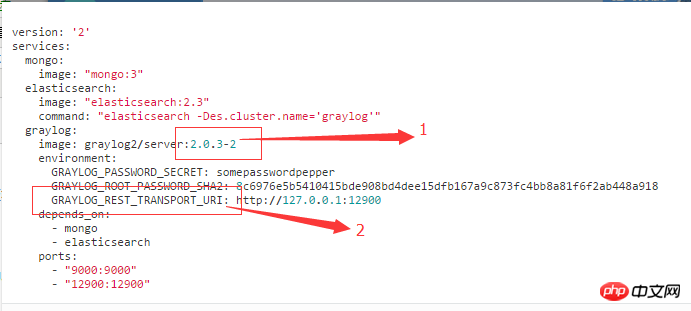
 Résultat :
Résultat :